Есть много способов добавить индивидуальности вашему iPhone, и один из лучших - изменить экран блокировки iPhone. Вы также можете выбрать уникальные обои для домашнего экрана iPhone и изменить его внешний вид за секунды. Возможности безграничны, потому что каждый iPhone поставляется с множеством отличных обоев на выбор, но вы всегда можете скачать больше. Более того, вы можете использовать одну из своих личных фотографий, которая будет вызывать улыбку при каждом использовании устройства.
См. Также: Как восстановить iPhone из iCloud
Как изменить экран блокировки iPhone
Изменить экран блокировки iPhone довольно просто, нужно всего несколько шагов. Вот что вам следует сделать:
- Перейдите в настройки
- Нажмите на обои
- Нажмите на Выбрать новые обои
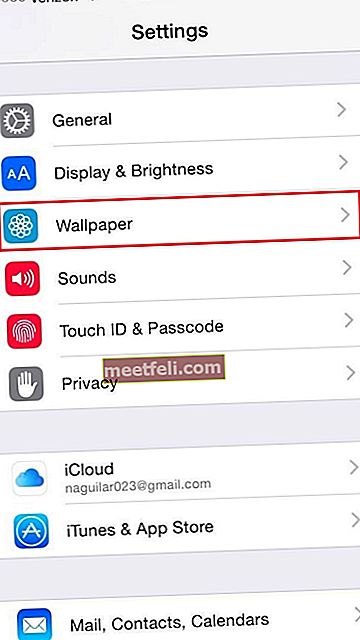
ios.wonderhowto.com
Теперь у вас будет несколько вариантов на выбор:
- Динамический - это то, что вам следует выбрать, если вы хотите, чтобы на экране блокировки iPhone были живые обои.
- Фотографии - если вы нажмете на «Кадры», вы сможете выбрать одну из замечательных встроенных фотографий и изменить экран блокировки.
- Все фотографии - наконец, если вы хотите использовать одну из своих личных фотографий, выберите этот вариант и выберите одну из фотографий. Здесь вы сможете перемещать фотографию, увеличивать или уменьшать масштаб и масштабировать по размеру.
Выбрав обои, нажмите «Установить».
Вы увидите три разных варианта: Установить экран блокировки, Установить главный экран или Оба.
- Чтобы изменить только экран блокировки iPhone, нажмите «Установить экран блокировки».
- Чтобы изменить главный экран, выберите Установить главный экран.
- Чтобы изменить обои на экране блокировки и на главном экране iPhone, выберите «Оба».
- Чтобы включить или выключить движение, нажмите «Масштаб перспективы».
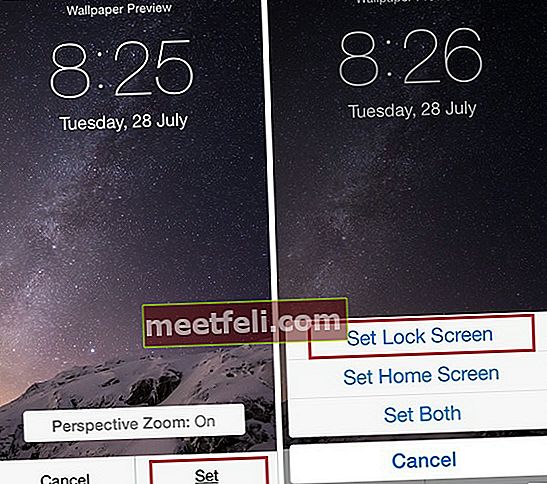
www.howtoisolve.com
Если вы хотите изменить экран блокировки iPhone и использовать одну из своих личных фотографий, вы можете сделать это прямо из приложения «Фото». Следуй этим шагам:
- Перейдите на главный экран и запустите приложение "Фото".
- Выберите одну из фотографий и нажмите «Поделиться».
- Теперь нажмите "Использовать как обои".
- Чтобы включить или выключить движение, нажмите на «Масштаб перспективы».
- Нажмите Set
- Опять же, выберите нужный вариант: установить экран блокировки, установить домашний экран или вариант Оба.
Изменяя экран блокировки iPhone, вы можете настроить свое устройство, и это короткое и простое руководство покажет вам, как это сделать.
См. Также: Лучшие бесплатные приложения для скачивания музыки на iPhone









